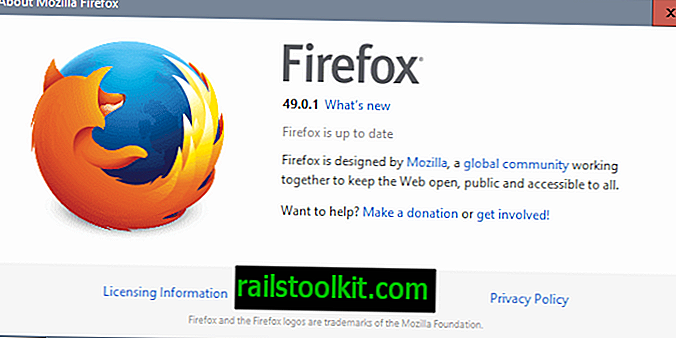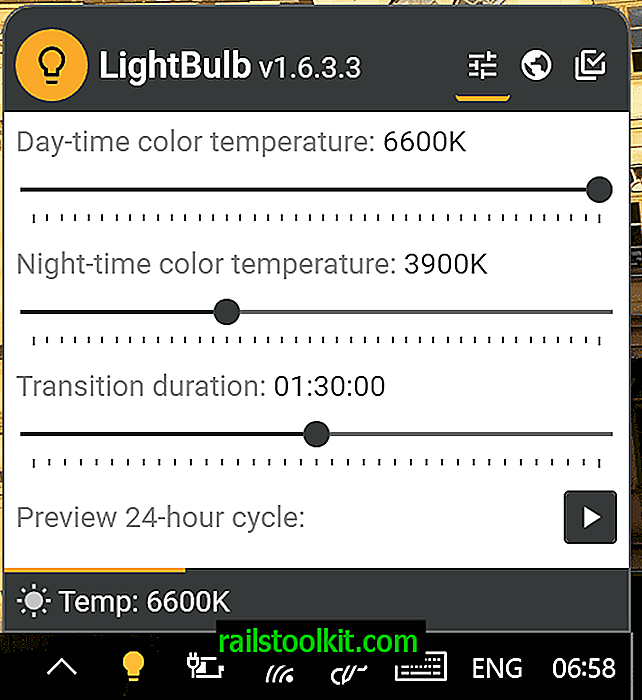Ich überwache den Speicherplatz auf meinem Computer mit verschiedenen integrierten Tools wie Windows Explorer, aber auch mit Programmen von Drittanbietern wie WizTree oder dem kürzlich getesteten GetFoldersize.
Immer wenn ich einen starken Rückgang des freien Speicherplatzes bemerke, untersuche ich die Angelegenheit, um mehr darüber herauszufinden. Während dies manchmal leicht zu beantworten ist, zum Beispiel nach der Installation eines großen Programms auf dem System, ist es zu anderen Zeiten überraschend.
Als ich heute die Speicherverteilung des 128-Gigabyte-Solid-State-Laufwerks eines PCs analysierte, bemerkte ich einen 3-Gigabyte-Dateisystemordner im Chromium-Verzeichnis, den ich noch nie zuvor bemerkt hatte.
Randnotiz : Dies war nicht das erste Mal, dass Chrome viel Speicherplatz in Anspruch nahm.
Der Speicherort auf dem Computer unter Windows 7 Professional war C: \ Benutzer \ Martin \ AppData \ Local \ Chromium \ Benutzerdaten \ Default \ Dateisystem, und der Name der 3-Gigabyte-Datei war 00000000.

Chrome (und Chromium) verwenden den Ordner zum Speichern von Dateien, die mit Hilfe der in HTML5 enthaltenen Dateisystem-API gespeichert wurden.
Ich kann mich zwar nicht erinnern, mit einem Webdienst interagiert zu haben, bei dem während der Verwendung von Chromium eine 3-Gigabyte-Datei auf meinem System abgelegt wurde, aber genau das ist anscheinend passiert.
Die Dateien sind verschleiert, aber nicht auf andere Weise geschützt, was bedeutet, dass Sie sie in Programmen öffnen können, die sie unterstützen.
Diese Dateien können direkt in Windows Explorer oder einem anderen Dateimanager gelöscht werden. Sie können jedoch auch das Dialogfeld "Browserdaten löschen" von Chrome verwenden, um dies zu tun.
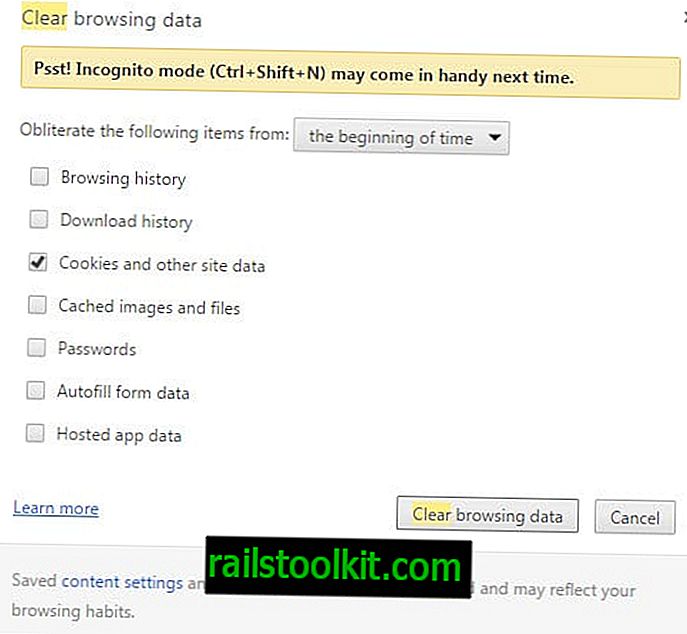
- Laden Sie die chrome: // settings / page in den Chrome Browser.
- Suche nach klar oben.
- Klicken Sie auf die Schaltfläche "Browserdaten löschen", wenn die Ergebnisse angezeigt werden.
- Stellen Sie sicher, dass "Cookies und andere Site-Daten" ausgewählt ist. Beachten Sie, dass dadurch Cookies aus dem Browser entfernt werden, die Sie von allen derzeit angemeldeten Diensten abmelden und möglicherweise auch Webeinstellungen aus Chrome entfernen.
CCleaner-Benutzer möchten möglicherweise die neueste Datei Winapp2.ini herunterladen und zur Anwendung hinzufügen. Diese enthält eine Option zum Löschen des Ordners "FileSystem" in Chrome, wenn Sie Bereinigungsvorgänge ausführen.
Alte Informationen
Update : Google hat die Option zum Anzeigen des Dateisystems in Chrome entfernt. Es ist nicht mehr möglich, die Funktion zu aktivieren oder zu nutzen. Ende
Anzeigen der Dateien
Die Chrome-Entwicklertools werden mit Optionen zum Aktivieren der Dateisystemanzeige geliefert. Die Funktion ist jedoch nicht standardmäßig aktiviert und auf die Domain beschränkt, in der Sie sich befinden.
- Drücken Sie F12, während Chrome geöffnet ist, um das Developer Tools-Fenster zu laden.
- Ein Klick auf das Radsymbol in der rechten oberen Ecke öffnet die Einstellungen.
- Wählen Sie links Experimente aus und aktivieren Sie dort "FileSystem Inspection".
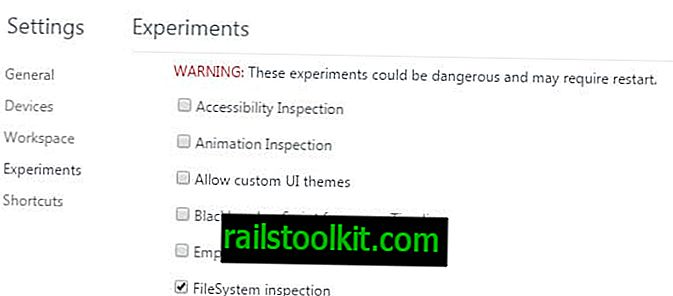
Sobald Sie die Option unter Experimente aktiviert haben, wird sie als Eintrag in den Entwicklertools verfügbar.
- Laden Sie chrome: // flags /
- Tippen Sie auf der Site, deren Dateisystemspeicher Sie durchsuchen möchten, auf F12.
- Wählen Sie Ressourcen> Dateisystem, um permanente und temporäre Speichereinträge anzuzeigen.
- Durchsuchen Sie diese, um mehr über die vom Dienst auf Ihrem lokalen System gespeicherten Dateien zu erfahren.
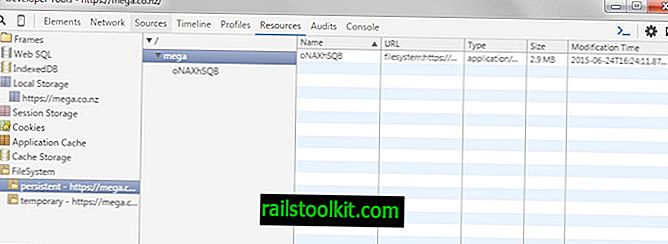
Eine weitere Option bietet die Chrome-Erweiterung HTML5 FileSystem Explorer. Der größte Nachteil ist, dass es nur auf der Site funktioniert, auf der Sie sich gerade befinden. Das bedeutet, dass Sie wissen müssen, auf welcher Site Dateien auf Ihrem System abgelegt wurden, um die Angelegenheit zu untersuchen.
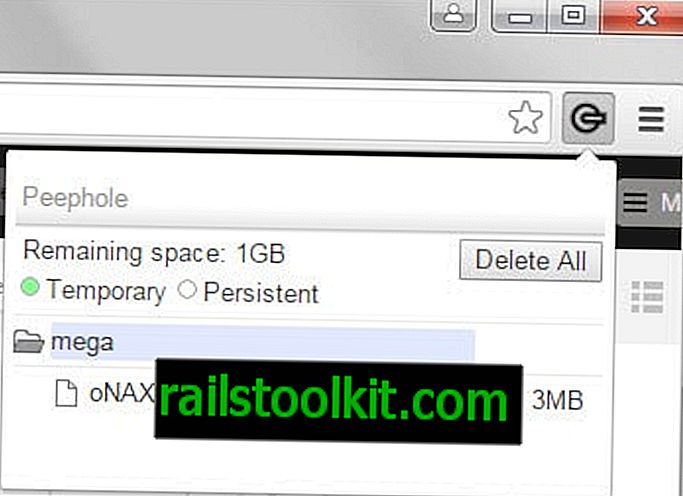
Es werden zwar möglicherweise zusätzliche Informationen zu den Dateien angezeigt, jedoch auch keine Dateinamen. Sie haben jedoch die Möglichkeit, die gespeicherten Daten mithilfe der Erweiterung zu löschen.
Die Erweiterung ist nicht mehr verfügbar
Jetzt Sie : Wie groß ist Ihr FileSystem-Speicherordner?